WordPress에서 MailChimp를 사용하는 방법
게시 됨: 2022-01-22Mailchimp는 사용자가 이메일 구독자를 쉽게 관리할 수 있는 마케팅 캠페인 도구입니다. Mailchimp의 마케팅 기능은 단순한 이메일 그 이상이며 WordPress 사이트와 통합하면 비즈니스 마케팅을 간소화할 수 있습니다.
WP Buffs 블로그에 관심을 갖고 있다면 WordPress용 MailChimp(MC4WP)가 최고의 WordPress 이메일 플러그인 중 하나로 언급된 것을 보았을 것입니다. WordPress 플러그인용 Mailchimp 및 기존 코드를 사용하여 WordPress에서 Mailchimp를 사용하는 방법을 안내합니다.
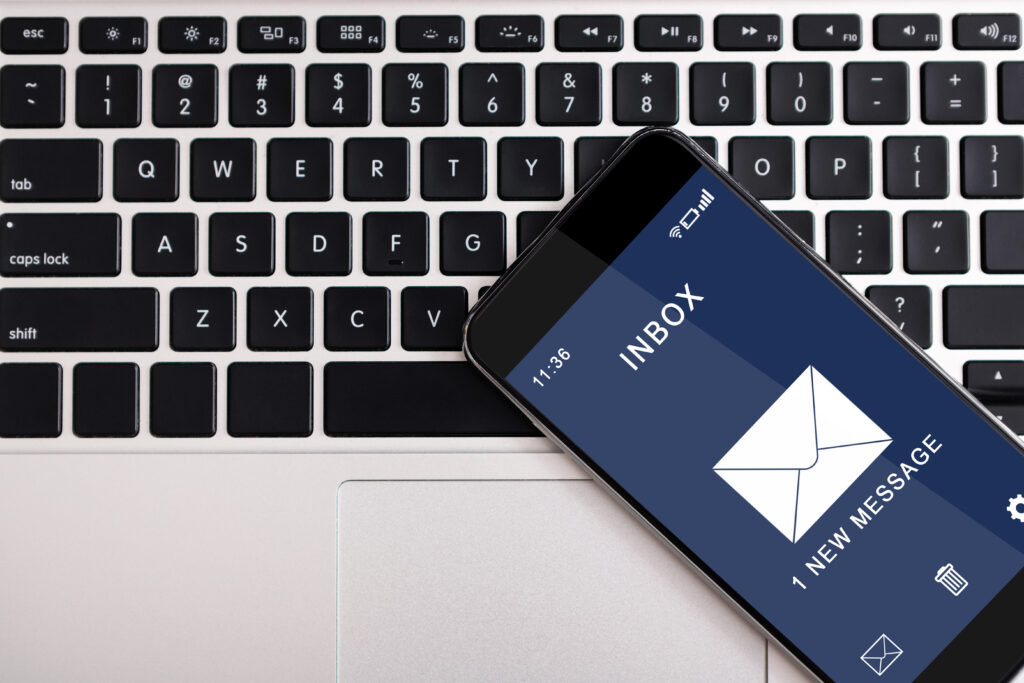
MC4WP: WordPress용 MailChimp
WordPress용 Mailchimp는 WordPress 웹사이트에 추가하여 Mailchimp와 연결하고 마케팅 캠페인을 더 잘 관리하며 웹사이트의 사용자를 Mailchimp 목록에 바로 추가할 수 있는 플러그인입니다.
MC4WP를 사용하면 사용자가 WordPress 사이트에 Mailchimp용 양식 및 사용자 정의 가입 방법을 추가할 수 있습니다. 시작하려면 사용자가 Mailchimp 계정에 대한 액세스를 제어해야 합니다.
Mailchimp 계정 설정
WordPress용 Mailchimp를 사용하려면 Mailchimp 계정에 가입해야 합니다. 신규 사용자는 Mailchimp 웹사이트에서 무료 또는 유료 버전을 선택하여 등록할 수 있습니다.
Mailchimp 계정이 이미 확인되었고 사용할 준비가 되었다면 로그인하고 다음 섹션으로 건너뛸 수 있습니다.
Mailchimp에 가입하기 전에
가입 절차에 필요한 것:
- Mailchimp가 올바르게 작동하기 위한 최소 요구 사항을 충족하는 브라우저.
- 계정과의 기본 통신 방법으로 사용할 이메일 주소입니다.
- 고유한 Mailchimp 사용자 이름입니다.
- 모든 이메일에 포함될 실제 우편 주소(사서함일 수 있음).
- 등록할 필요는 없지만 신용 카드는 구독 계획 및 추가 기능에 대해 허용되는 유일한 지불입니다.
Mailchimp를 사용하여 최종 사용자에게 스팸을 보내는 것은 규정에 위배되며 스팸 활동이 의심되면 계정이 정지됩니다.
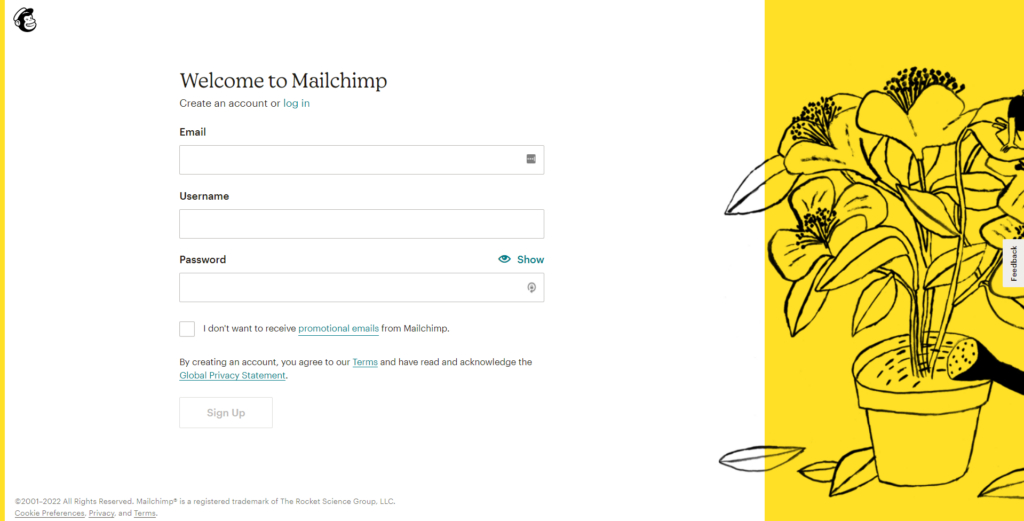
Mailchimp 계정에 가입
Mailchimp 계정을 만드는 것은 매우 간단합니다.
- 계정을 등록하려면 Mailchimp를 방문하세요.
- 이메일, 고유한 사용자 이름 및 암호를 입력한 다음 "가입"을 클릭합니다.
참고: "admin" 또는 "security"와 같은 역할 기반 이름으로 시작하는 이메일은 Mailchimp 가입에서 자동으로 차단됩니다.
- 등록이 성공하면 확인 메시지가 표시되고 입력한 이메일로 활성화 이메일이 전송됩니다.
- Mailchimp의 계정 활성화 메시지에 대한 이메일을 확인하십시오.
참고: 스팸 폴더를 확인하고 Mailchimp의 활성화 이메일 문제 해결 팁에서 더 많은 아이디어를 확인하세요.
Mailchimp 계정 확인
Mailchimp에서 모든 기능을 사용하려면 먼저 이메일 주소를 확인하고 계정 활성화를 완료해야 합니다.
- Mailchimp에서 계정 활성화 이메일을 찾아 엽니다.
- 이메일에서 "계정 활성화" 링크를 클릭하고 브라우저를 열도록 허용합니다.
- Mailchimp는 설정을 완료하려면 버튼 클릭으로 인간성을 증명해야 합니다.
Mailchimp 애플리케이션을 사용하거나 이메일을 확인하지 않고 WordPress와 통합한다고 가정합니다. 이 경우 WordPress용 Mailchimp를 Mailchimp 계정에 연결할 수 없는 것을 포함하여 명확하게 설명되지 않은 기능 문제가 발생할 수 있습니다.
메일침프 계정 설정
Mailchimp에 처음 로그인하면 설정을 완료하기 위한 기본 질문에 답하라는 메시지가 표시됩니다. Mailchimp에 필요한 정보는 다음과 같습니다.
- 이름(여러 Mailchimp 계정에 액세스할 수 있는 프로필용)
- 연락할 이메일 주소
- 콘텐츠 지원(및 타겟 광고)에 대한 회사 또는 조직 세부정보
- 웹 사이트 주소
- 실제 주소는 전송된 모든 이메일에 법적으로 필요합니다(사서함일 수 있음).
Mailchimp가 귀하의 정보를 사용하는 방법에 대해 자세히 알아보려면 가입 절차를 살펴보십시오.
Mailchimp 계획 확인
Mailchimp는 무료 버전에서 모든 사람을 자동으로 시작하며 무료 요금제는 Mailchimp 계정을 WordPress 플러그인용 Mailchimp에 연결하는 데 필요한 모든 것입니다. 무료 옵션에서 사용할 수 없는 Mailchimp의 특정 기능을 찾고 있다면 Mailchimp 유료 플랜을 고려해야 할 수도 있습니다.
Mailchimp에서 이메일 목록 만들기
설정하는 동안 이메일 목록을 만들거나 가져오지 않은 경우 마케팅 캠페인에 대한 새 이메일 목록을 만들어야 합니다.
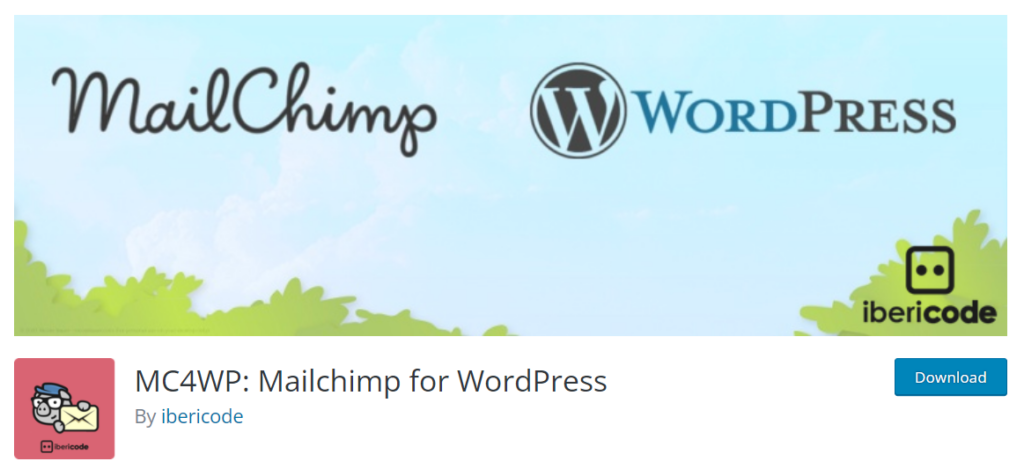
WordPress 플러그인과 함께 MailChimp를 사용하는 방법
MC4WP 플러그인을 사용하려면 먼저 Mailchimp 계정에 연결해야 합니다. 많은 플러그인과 마찬가지로 Mailchimp와 같은 외부 애플리케이션에 대한 연결은 API 키를 사용합니다.
관리자 계정은 WordPress 사이트에서 여러 가지 방법으로 Mailchimp 계정을 설정할 수 있지만 모든 방법에는 Mailchimp API 키를 사용해야 합니다.
Mailchimp API 키 생성
API 키를 만들고 관리하는 영역에 액세스하려면 Mailchimp 계정에 로그인해야 합니다.
- 로그인에 성공하면 계정 > 기타 > API 키로 이동합니다.
- 새 API 키를 생성하거나 기존 API 키를 복사합니다.
- WordPress 사이트의 API 키를 복사하거나 이 정보를 편리하게 보관하십시오.
연결되면 Mailchimp의 API 키 영역에서도 WordPress 사이트에 대한 연결 상태를 확인할 수 있습니다. API 키를 끄거나 개발을 위해 다른 유형의 키를 생성할 수도 있습니다.
API 키를 사용하여 Mailchimp를 WordPress에 연결
워드프레스 웹사이트에 Mailchimp API 키를 추가하는 방법에는 두 가지가 있습니다. 개발자가 아니거나 아직 코드 편집에 익숙하지 않다면 Mailchimp for WordPress 플러그인을 사용하여 API를 설정하는 것이 더 쉽습니다.
Mailchimp for WordPress 플러그인에 Mailchimp API 키 추가
Mailchimp와 통신하도록 웹사이트의 플러그인을 구성하려면 WordPress 관리자 제어판에 액세스해야 합니다.
- WordPress 관리자 대시보드에 로그인합니다.
- 아직 수행하지 않았다면 WordPress 플러그인 MC4WP용 Mailchimp를 추가하고 활성화하십시오.
- MC4WP를 열고 입력 필드에 API 키를 입력합니다.
Mailchimp API 키 추가하기 PHP 상수 추가하기
웹사이트의 코드를 변경하는 것이 편하다면 MC4WP_API_KEY PHP 상수의 정의를 통해 Mailchimp API를 정의할 수도 있습니다.
define('MC4WP_API_KEY', '당신의 API 키-여기');
PHP 상수는 functions.php 파일과 같은 로드된 영역에 정의해야 합니다. functions.php 파일 편집에 익숙하지 않다면 WordPress에서 Functions.php를 편집하는 방법에 대한 초보자 가이드를 참조하십시오.
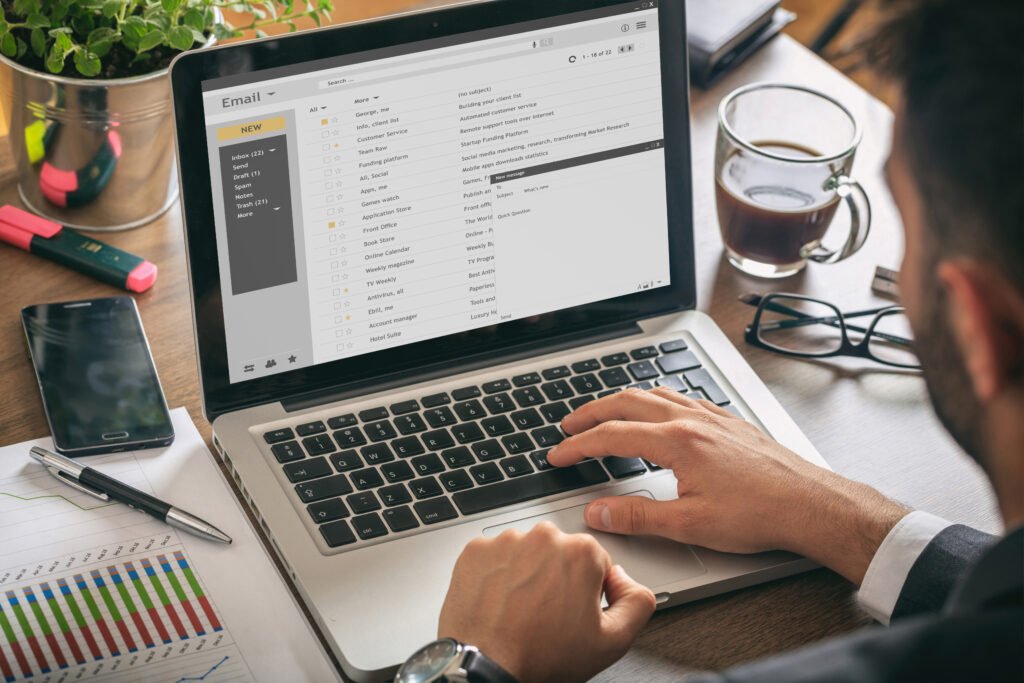
WordPress 웹 사이트에 가입 양식 만들기 또는 추가
기본적으로 3가지 유형의 Mailchimp 가입 유형을 만들어 WordPress 사이트에 추가할 수 있으며 여기에는 팝업, 인라인 블록 및 사이드바 가입이 포함됩니다. 사이트에 가장 적합한 가입 양식 스타일은 마케팅 및 사용자 경험 목표에 따라 다릅니다.

유료 구독이 없으면 Mailchimp 블록 또는 사용자 지정 코드를 사용하는 것으로 제한됩니다. 코드 조각은 비주얼 빌더에서 HTML 블록을 사용하여 액세스할 수 있습니다. Mailchimp는 사이트에서 양식을 만들고 양식 코드를 복사하여 WordPress 블록에 붙여넣을 수 있는 기회를 제공합니다.
메일침프 양식
마케팅 커뮤니케이션을 위해 사용자를 등록하기 전에 해당 정보를 수집하기 위한 양식이 필요합니다. Mailchimp는 일부 모바일에 최적화된 기본 양식과 함께 제공되며 관리자는 선호하는 레이블과 일치하도록 양식 필드를 업데이트할 수 있습니다.
Mailchimp 양식은 기본적으로 단일 선택입니다. 양식을 사용하여 구독하는 사람들은 즉시 Mailchimp 목록에 추가됩니다.
Mailchimp를 통한 이중 선택 등록은 사용자가 목록에 자동으로 추가되기 전에 이메일 확인이 필요합니다. 이중 옵트인은 구독 취소, 불만 또는 반송이 많은 웹 사이트에 특히 유용합니다.
팝업에 Mailchimp 가입 추가
Mailchimp에는 팝업 창에서 사용할 수 있는 기능이 있습니다. Mailchimp 캠페인과 관련된 팝업 초대를 게스트에게 받고 싶다면,
MailChimp 팝업 코드를 붙여넣을 위치
Mailchimp는 코드 조각을 사용하여 추가 기능을 제공합니다. 코드 조각이 올바르게 작동하려면 테마의 functions.php 파일이나 지정된 코드 블록과 같이 로드되는 파일에 있어야 합니다.
인라인 Mailchimp 가입 추가
워드프레스닷컴은 기본 비주얼 블록 편집기에서 무료 Mailchimp 블록을 제공합니다. 사용 가능한 블록 목록에서 메일침프 블록을 선택하여 게시물이나 페이지에 추가할 수 있습니다.
일부 플러그인에는 Jetpack 버전 7.1 이상과 같은 Mailchimp 비주얼 블록이 내장되어 있습니다. WordPress를 통해 Mailchimp와의 통합을 제공하는 모든 플러그인은 Mailchimp API 키에 액세스하여 페이지를 구축하고 캠페인을 실행할 수 있습니다.
Mailchimp 사이드바 또는 바닥글 등록 추가
사이드바와 바닥글은 표준 WordPress 테마에서 사용자 정의 작업을 위한 다양한 위젯을 수용할 수 있습니다. 이 영역 중 하나에서 맞춤형 Mailchimp 가입을 사용하려면 전용 "Mailchimp for WP Form" 위젯을 만드십시오.
개발자는 생성된 Mailchimp API 키를 사용하여 사용자 지정 위젯을 빌드하거나 개발자가 "WordPress용 Mailchimp" 플러그인을 사용하여 시간을 절약할 수 있습니다.
- WordPress 관리자 대시보드에 로그인하고 MC4WP 플러그인이 활성화되어 있는지 확인합니다.
- 모양 > 위젯 으로 이동하고 WP Form 위젯용 Mailchimp를 선택합니다.
- 위젯을 원하는 위젯 영역으로 드래그하세요.
- Mailchimp 옵션에서 사용하려는 양식을 선택하고 고유한 제목을 지정합니다.
- 변경 사항 저장
양식이 있는 사이드바에 양식이 표시되어야 합니다. 고유한 형식을 사용자 지정하거나 만들려면 MailChimp For WordPress 양식 설정에서 가입 양식을 편집할 수 있습니다.
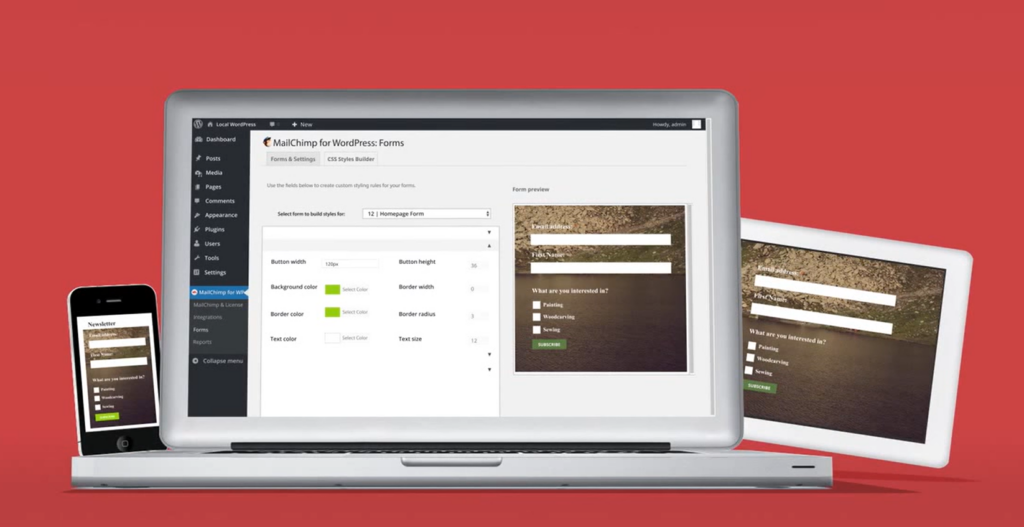
Mailchimp 가입 양식에 대한 사용자 지정 스타일 만들기
WordPress에서 Mailchimp 양식을 사용자 지정하려는 경우 Mailchimp는 호출할 CSS 선택기의 참조 테이블을 제공합니다. 비주얼 빌더에서 양식 코드를 덮어쓰는 데 문제가 있는 경우 CSS 후크를 호출하는 사용자 정의 코드를 사이트에 추가해야 할 수 있습니다.
사용자 정의 스타일 코드를 사용해야 하는 경우 양식을 처음부터 코딩하거나 WP Buffs의 전문가가 대신 처리하도록 하는 것이 가장 좋습니다.
MailChimp 워드프레스 플러그인
Mailchimp와 WordPress를 직접 통합하는 것 외에도 여러 플러그인을 사용하여 웹사이트에서 마케팅을 자동화할 수 있습니다.
MC4WP 플러그인에는 사용할 수 있는 기본 양식이 있지만 WordPress에서는 환경을 다음 플러그인과 통합할 수도 있습니다.
- 기본 WordPress 양식
- 문의 양식 7
- 우커머스
- 중력 형태
- 닌자 형태 3
- WPForms
- 버디프레스
- 멤버프레스
- 이벤트 관리자
- 간편한 디지털 다운로드
- 주다
- 얼티밋멤버
또한 다음 추가 기능 및 통합을 제공합니다.
- 구글 reCAPTCHA
- WPBruiser 스팸 방지
- 워드프레스 프리미엄용 메일침프
- 메일침프 탑 바
- 메일침프 활동
- Boxzilla 팝업
WP Buffs의 이메일 캠페인 관리에 대해 자세히 알아보기
Mailchimp는 Zapier와 같은 자동화 프로그램이나 우수한 WordPress 개발자의 손에 의해 더욱 발전할 수 있습니다. API 키에 액세스하면 우수한 개발자가 마케팅 캠페인의 상당 부분을 자동화할 수 있습니다.
개발자와 프로그램은 해당 API에 액세스하여 좋아하는 플러그인과 프로그램을 통합할 수 있습니다.
이메일 전달 가능성, 개방 요금 및 WP Buffs의 개인화에 대해 전문가로부터 더 많은 정보를 듣고 싶다면 특별 게스트인 Rene Morozowich와 함께하는 팟캐스트를 들어보십시오. 뉴스레터를 구독하여 WP Buggs의 최신 소식을 받아볼 수도 있습니다.
WP Buffs가 귀하의 관심을 끌었고 WordPress 서비스에 대해 더 알고 싶다면 저희에게 연락하십시오. 숙련된 전문가 팀이 온라인 인지도를 높이는 데 따른 스트레스를 줄일 수 있습니다.
자주 묻는 질문
WordPress에서 MailChimp를 어떻게 사용합니까?
워드프레스와 함께 메일침프를 사용하는 방법에 어려움을 겪고 있다면 메일침프 계정과 워드프레스 웹사이트만 있으면 됩니다. Mailchimp 계정 생성에 성공하면 Mailchimp API 키, WordPress 관리 대시보드 및 일부 개발 또는 WordPress 플러그인용 Mailchimp(MC4WP)를 사용하여 WordPress 사이트에 연결할 수 있습니다.
WordPress를 MailChimp에 연결할 수 있습니까?
WordPress는 Mailchimp를 사용하여 만든 Mailchimp API 키를 사용하여 Mailchimp에 연결합니다. WordPress용 Mailchimp를 설치하거나 내장된 Mailchimp 블록을 사용한 후에도 작동하려면 Mailchimp 계정에서 생성된 고유한 API 키가 필요합니다.
MailChimp는 WordPress에서 무료입니까?
Mailchimp와 WordPress는 고유한 제품을 관리하는 별도의 회사입니다. Mailchimp의 스타터 계정은 WordPress 웹 개발 플랫폼의 사용과 마찬가지로 모든 사람에게 무료입니다. Mailchimp for WordPress(MC4WP) 플러그인은 무료이며 Mailchimp 서비스를 WordPress 웹사이트에 쉽게 연결할 수 있습니다.
MailChimp는 WordPress용 플러그인입니까?
Mailchimp는 웹사이트 마케팅 캠페인을 간소화하기 위해 WordPress와 함께 사용되는 마케팅 소프트웨어입니다. Mailchimp는 다양한 플러그인을 사용하여 WordPress와 연결할 수 있지만 가장 인기 있는 옵션은 Mailchimp for WordPress(MC4WP)를 사용하는 것입니다. MC4WP는 Mailchimp 계정과 WordPress 웹사이트를 빠르고 쉽게 연결할 수 있는 무료 WordPress 플러그인입니다.
